解答する
単語を解答する場合と訳文を解答する場合で若干表示が異なります。
本アプリでは選択試験の出題と解答を「単語」「訳文」のどちらでも設定可能です。
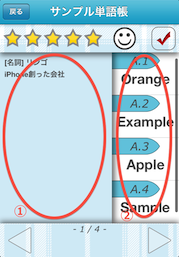
単語を解答する
単語を解答する場合は画面左側に出題(訳文)が表示され、画面右側に解答選択肢が表示されます。
① 出題領域
出題として訳文が表示されます。
② 解答領域
解答候補の選択肢として単語が表示されます。どれかひとつをタッチして解答します。
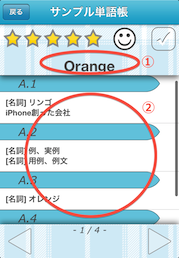
訳文を解答する
訳文を解答する場合は画面上部に出題(単語)が表示され、画面中央部に解答選択肢が表示されます。
① 出題領域
出題として単語が表示されます。
② 解答領域
解答候補の選択肢として訳文が表示されます。どれかひとつをタッチして解答します。
次(前)の問題を表示する
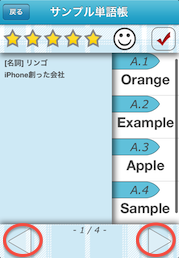
ボタンをタッチ
画面下部のボタンをタッチする事で次(前)の問題を表示します。
単語を解答する場合と訳文を解答する場合の両方に共通の操作です。
Starをセットする
0個から5個までの6段階のStarをカードにセットすることができます。
Starをセットしておく事で出題条件や検索などに利用することができます。
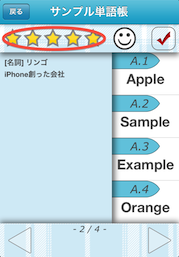
1. Star表示部をタッチ
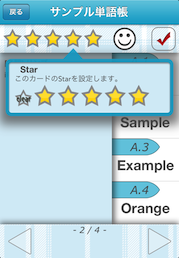
2. Star設定ポップアップが表示されます。
ポップアップ中のStarをタッチしてセットします。
このようにタッチして設定する事もできますが、正解・不正解に応じて自動で変更することもできます。詳細はこちらをご覧ください。
Checkをセットする
カードにCheckをセットする事ができます。
Checkの有無は出題条件や検索などに利用することができます。
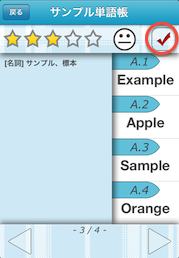
Check表示部をタッチ
Check表示部をタッチすることでCheck有り、Check無しを切り替えることができます。
このようにタッチして設定する事もできますが、正解・不正解に応じて自動で変更することもできます。詳細はこちらをご覧ください。
Gradeをセットする
カードに「よい、ふつう、わるい」3段階のGradeをセットすることができます。
Gradeをセットしておく事でカードの成績管理のほか、出題条件や検索などに利用することができます。
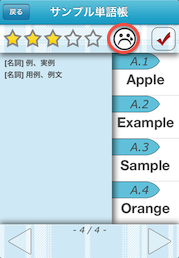
1. Grade表示部をタッチ
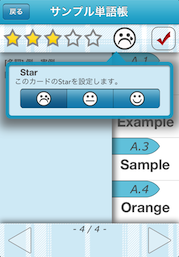
2. Grade設定ポップアップが表示されます。
ポップアップ中のGradeをタッチしてセットします。
このようにタッチして設定する事もできますが、正解・不正解に応じて自動で変更する事もできます。詳細はこちらをご覧ください。
